

AT&T를 ISP로 선택했을 수도 있지만 그렇다고 해서 장비와 함께 제공되는 평범한 성능과 속도에 만족해야 하는 것은 아닙니다.
더 나은 옵션은 인터넷에 액세스하기 위해 Netgear Nighthawk와 같은 고유한 고속 라우터를 선택하는 것입니다.
나이트호크는 다음과 완벽하게 작동합니다. 엑스피니티 , 하지만 AT&T와 함께 작동합니까? AT&T 모뎀을 내 모뎀으로 교체할 수 있는지 궁금하시다면 잘 찾아오셨습니다.
Netgear Nighthawk는 AT&T Fiber 및 AT&T U-Verse와 함께 작동합니다.
설정하려면 AT&T 게이트웨이의 방화벽 설정에서 Netgear Nighthawk 라우터에 대해 DMZplus 또는 IP Passthrough를 활성화하십시오.
AT&T 게이트웨이에서 WiFi를 비활성화하고 나이트호크의 WAN 포트에 연결하여 인터넷 액세스를 시작합니다.
나는이 기사에서 그것에 대해 더 자세히 설명합니다. 또한 AT&T 게이트웨이를 통해 Netgear Nighthawk를 사용할 때의 장단점에 대해서도 이야기했으며 네트워크 설정에 더 많은 LAN 포트를 추가하는 방법도 논의했습니다.
AT&T 인터넷으로 Netgear Nighthawk 라우터를 설정하는 방법
1단계: AT&T 게이트웨이에 로그인
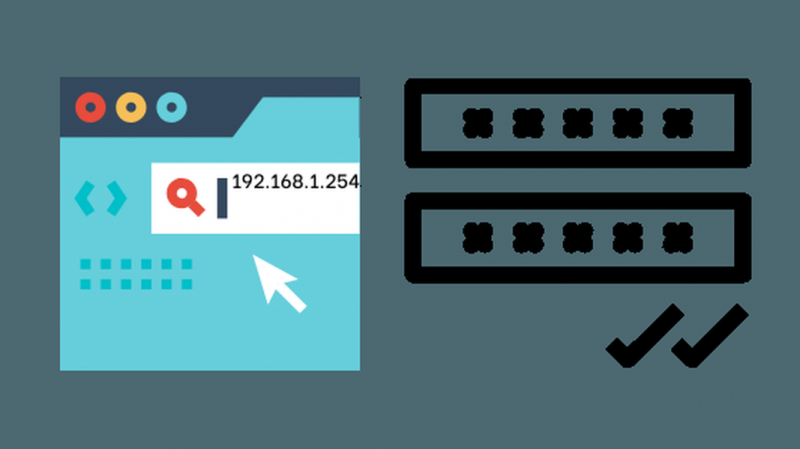
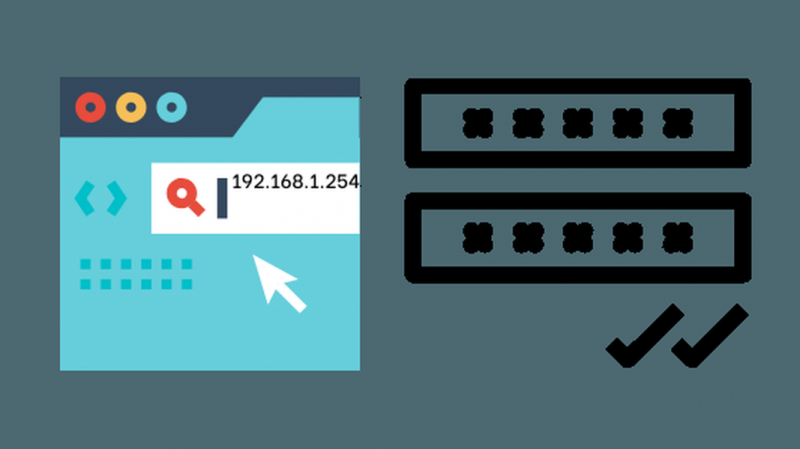
컴퓨터에서 192.168.1.254를 입력하여 AT&T 모뎀 설정에 로그인합니다.
모르는 경우에 대비하여 로그인 자격 증명을 게이트웨이에 기록해야 합니다.
WiFi 또는 이더넷 케이블을 사용하여 컴퓨터를 AT&T 게이트웨이에 연결해야 합니다.
2단계: 이더넷 케이블을 사용하여 Netgear Nighthawk를 AT&T 게이트웨이에 연결
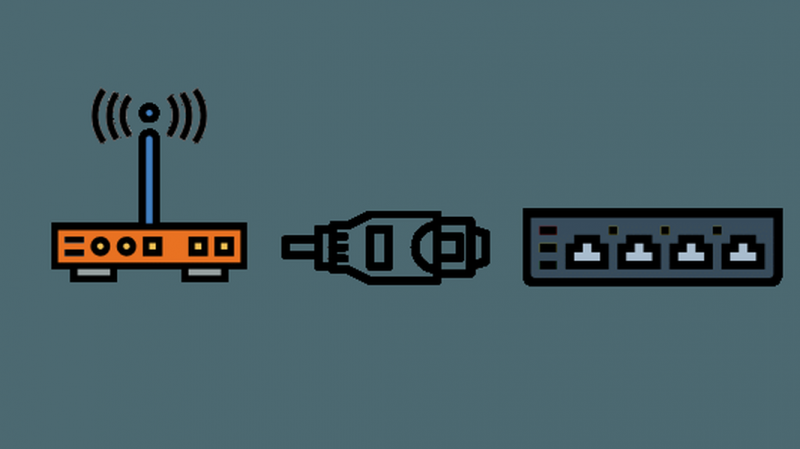
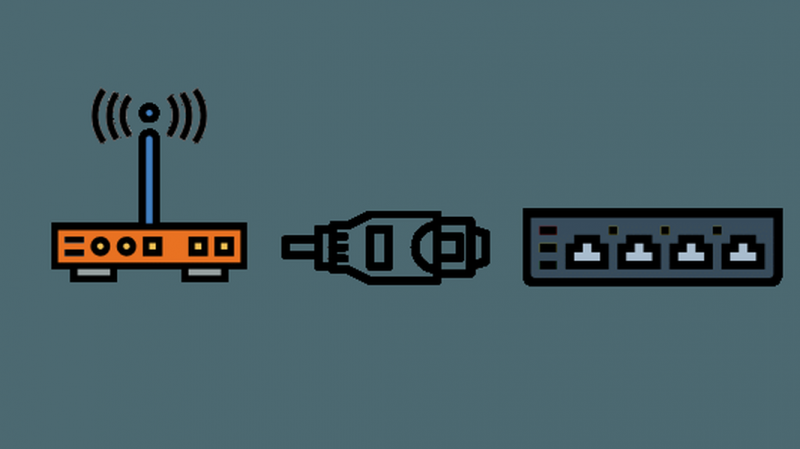
AT&T 게이트웨이의 LAN 포트 중 하나에서 Netgear Nighthawk의 WAN 포트로 이더넷 케이블을 실행합니다.
이것은 다음 단계에서 매우 중요합니다.
3단계: AT&T 게이트웨이에서 DMZplus 또는 IP 패스스루 활성화


PACE 모뎀인지 Arris 모뎀인지에 따라 게이트웨이 설정에서 두 가지 옵션 중 하나를 사용할 수 있습니다.
이를 활성화하려면 게이트웨이 설정에서 방화벽으로 이동하면 됩니다.
을 위한 페이스 게이트웨이 , 응용 프로그램, 핀홀 및 DMZ 아래의 인터넷에 연결된 장치 목록에서 Netgear Nighthawk를 선택하기만 하면 됩니다.
목록에 있는 유일한 유선 연결이어야 합니다. Nighthawk를 선택한 후 모든 응용 프로그램이 DMZplus 모드를 활성화하도록 허용을 클릭합니다.
을 위한 Arris BGW 게이트웨이, IP Passthrough 옵션을 활성화해야 합니다.
또한 방화벽 아래에 있습니다. 이제 장치의 액세스 코드를 입력하라는 메시지가 표시됩니다.
모뎀에서 인쇄해야 합니다. 액세스 코드를 입력한 후 DHCP 고정을 선택하고 Netgear Nighthawk 라우터를 클릭합니다.
IP Passthrough를 활성화하려면 설정을 저장하십시오.
이 단계의 요점은 게이트웨이를 브리지하여 WiFi 라우터가 아닌 모뎀으로만 작동하도록 하는 것입니다.
IP Passthrough와 DMZplus는 브리지 모드와 비슷하지만 완전히 동일하지는 않습니다.
4단계: AT&T 게이트웨이에서 WiFi 비활성화
게이트웨이 설정에서 WiFi로 이동하여 2.4GHz 및 5GHz WiFi를 모두 비활성화합니다.
이렇게 하면 나이트호크의 Wi-Fi 신호와 AT&T 게이트웨이의 Wi-Fi 신호 간에 중단이 발생하지 않습니다.
당신이 당신의 AT&T 광대역이 빨간색으로 깜박임 , 그렇다면 Wi-Fi 라디오가 아닌 인터넷에 문제가 있는 것입니다. 라우터를 다시 시작하여 문제를 해결하세요.
5단계: 모든 장치 다시 시작
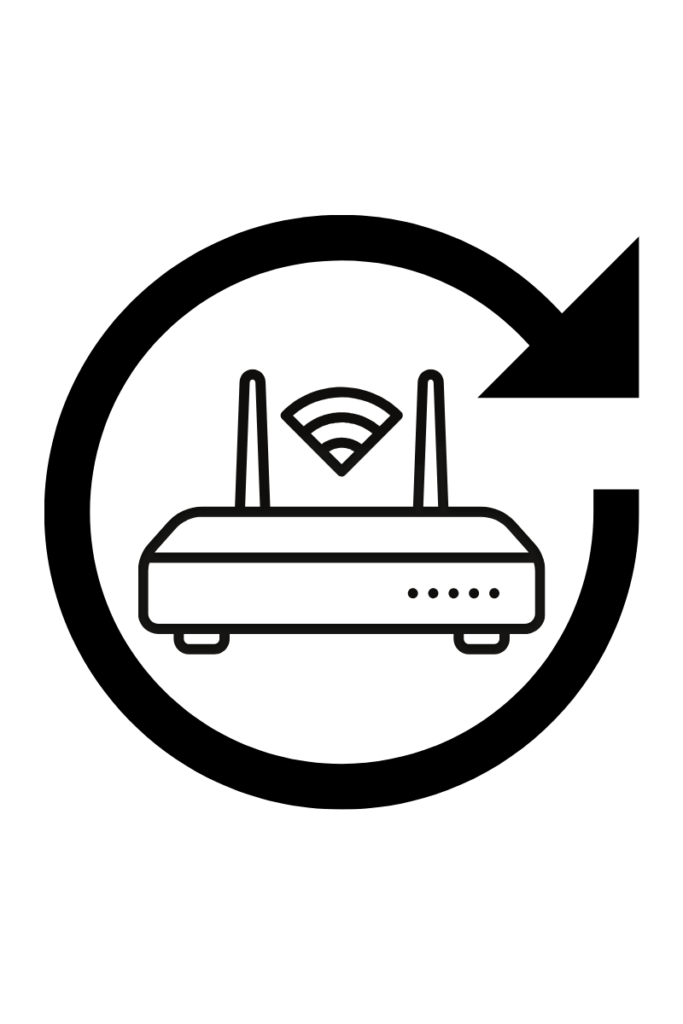
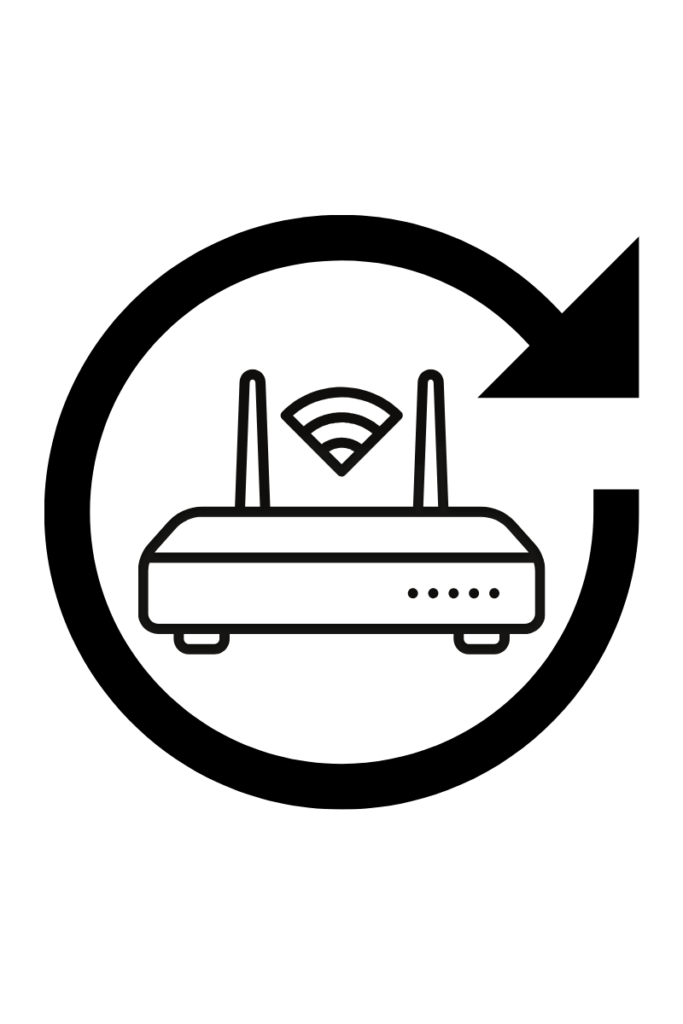
새 설정을 적용하려면 다시 시작해야 하기 때문에 이는 매우 중요합니다.
6단계: Netgear Nighthawk 네트워크 개인화


Nighthawk 앱을 설치하고 화면 지침에 따라 모바일 장치를 Netgear Nighthawk의 WiFi 네트워크에 연결합니다.
네트워크의 기본 SSID 및 비밀번호는 나이트호크 라우터에 작성해야 합니다.
네트워크를 개인화하는 동안 새 SSID와 암호를 선택하면 집에 있는 모든 장치를 새 네트워크에 수동으로 연결해야 합니다.
그러나 동일한 SSID와 비밀번호를 사용하면 자동으로 새 WiFi로 이동합니다.
참고: 모든 단계를 완료한 후에도 Nighthawk를 사용하여 인터넷에 액세스할 수 없으면 Nighthawk 라우터를 하드 리셋하고 다시 시도하십시오.
AT&T 게이트웨이 대신 Netgear Nighthawk 라우터를 사용하면 어떤 이점이 있습니까?
인터넷 속도 및 성능
Netgear Nighthawk는 초고속 인터넷을 제공하는 고성능 무선 라우터입니다.
사실 이것이 고속 인터넷 요금제를 가지고 있더라도 AT&T 인터넷이 너무 느립니다. .
진지한 게이머라면 Netgear의 MU-MIMO 기술이 더 나은 게임 경험을 제공합니다.
적용 범위 및 연결성 :
Netgear Nighthawk는 적용 범위 및 연결 면에서 ATT 게이트웨이를 능가하는 훨씬 더 나은 장치입니다.
Netgear Nighthawk를 설치한 후 이제 집에 WiFi 사각지대가 훨씬 줄어듭니다.
더 나은 보안 및 더 많은 제어 :
Netgear는 WPA2 무선 보안 프로토콜을 지원하며 게스트 WiFi 액세스, DoS, 방화벽 및 VPN을 포함합니다.
또한 Netgear Armor는 인터넷 위협에 대한 보호 기능을 제공하고 사용자에게 동급 최고의 안티바이러스, 안티맬웨어 및 데이터 보호 기능을 제공합니다.
AT&T 게이트웨이 대신 Netgear Nighthawk 라우터를 사용할 때의 단점은 무엇입니까?
- 인터넷에 잠재적인 문제가 있는 경우 AT&T 지원에 연락하면 Netgear 라우터를 비난할 수 있습니다. 그러나 둘 다 지원 서비스가 많기 때문에 문제를 해결하는 것이 불가능하지는 않습니다.
- 여러 장치는 더 많은 공간을 차지하고 더 많은 전원 콘센트가 필요합니다.
Netgear Nighthawk 라우터에 LAN 포트를 추가하는 방법
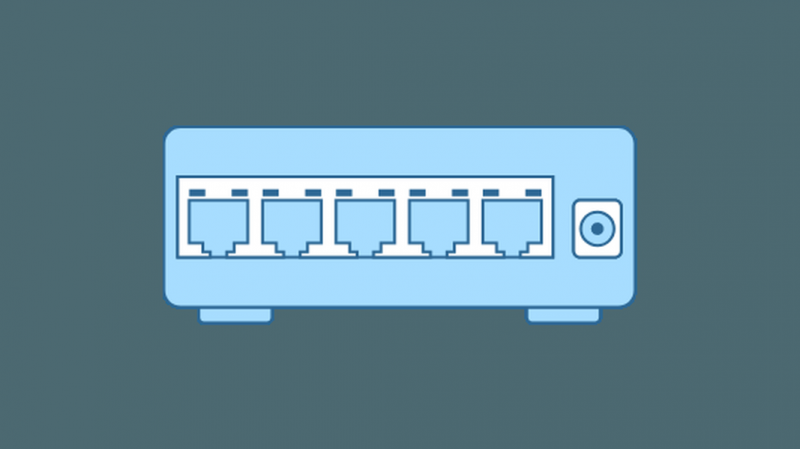
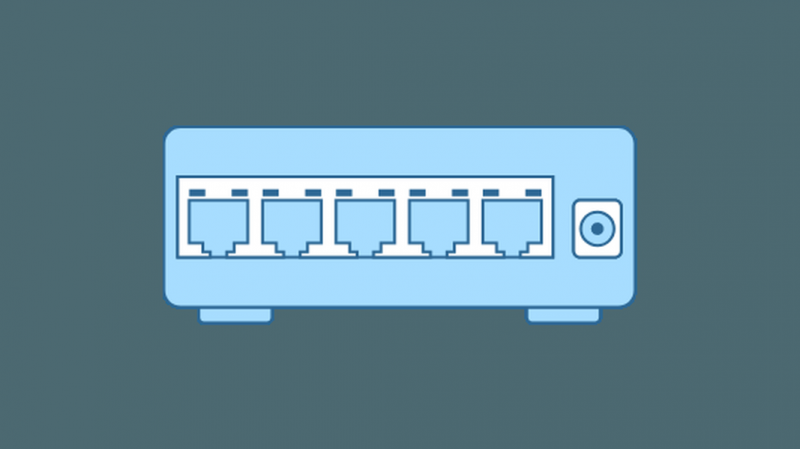
라우터를 설정할 때 항상 권장하는 한 가지는 추가 기가비트 이더넷 스위치를 얻는 것입니다.
특히 게이머이거나 업무 등을 위해 원활한 인터넷이 필요한 경우 많은 장치에 유선 연결이 필요할 수 있습니다.
나는 추천한다 기가비트 이더넷 스위치(Amazon에서) Nighthawk 라우터에 더 많은 LAN 포트를 추가합니다.
마지막 생각들
나는 이것을 올바르게 수행하는 방법에 대한 좋은 답변 없이 오랜 기간 동안 연구한 후에 이 가이드를 작성했습니다.
이 가이드를 따른 후 ATT로 Nighthawk를 쉽게 설정할 수 있기를 바랍니다.
설정에 문제가 있는 경우 언제든지 저에게 연락해 주세요.
당신은 또한 읽기를 즐길 수 있습니다:
- Netgear 라우터가 최대 속도를 얻지 못함: 해결 방법 [2021]
- Netgear Nighthawk는 CenturyLink와 함께 작동합니까? 연결 방법 [2021]
- AT&T Fiber 또는 Uverse를 위한 최고의 메시 WiFi 라우터
- Google Nest WiFi는 AT&T와 함께 작동합니까?
자주 묻는 질문
AT&T에서 모든 라우터를 사용할 수 있습니까?
AT&T에 포함된 게이트웨이 모뎀을 브리지 모드로 전환하기만 하면 시중에 나와 있는 대부분의 타사 라우터를 사용할 수 있습니다.
AT&T는 라우터 비용을 청구합니까?
AT&T는 모뎀의 경우 75달러, 무선 게이트웨이의 경우 100달러를 청구합니다.
AT&T 설치비를 피하려면 어떻게 해야 하나요?
AT&T Smartchat을 사용하여 첫 청구서에서 할인을 받으세요.
또는 AT&T 매장으로 이동하여 가입할 수 있습니다. 직원이 자가 설치 옵션을 사용할 수 있는지 알려줄 것입니다.
